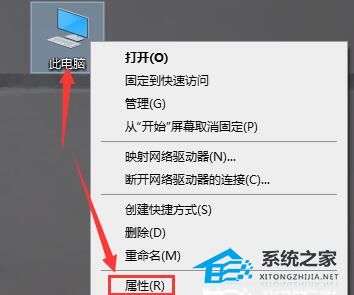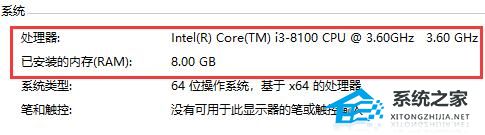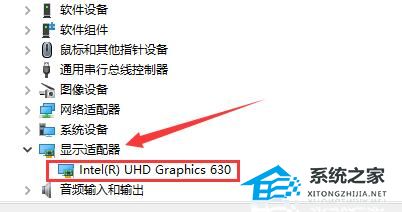Win10如何查看电脑型号和配置?Win10查看电脑型号和配置的方法 |
您所在的位置:网站首页 › 电脑查看cpu核数 › Win10如何查看电脑型号和配置?Win10查看电脑型号和配置的方法 |
Win10如何查看电脑型号和配置?Win10查看电脑型号和配置的方法
|
当前位置:系统之家 > 系统教程 > Win10如何查看电脑型号和配置?
Win10如何查看电脑型号和配置?Win10查看电脑型号和配置的方法
时间:2023-03-02 14:33:39 作者:永煌 来源:系统之家 1. 扫描二维码随时看资讯 2. 请使用手机浏览器访问: https://m.xitongzhijia.net/xtjc/20230302/281149.html 手机查看 评论 反馈  本地下载
Win10 64位中文正式版(22H2免激活)V2023.03
本地下载
Win10 64位中文正式版(22H2免激活)V2023.03
大小:4.04 GB类别:Windows 10系统 相信很多小伙伴在购买电脑的时候都会去关注型号及配置,而购买到手以后也是需要去进行查看的,但有部分小伙伴还是不太清楚应该如何查看,其实常看的方法有很多,下面就和小编一起来看看操作方法吧,有需要的用户可不要错过。 第一种方法 1、首先按下“win+R”键,或者右键菜单,打开“运行”。 WIN+R
或者直接打开运行
2、然后输入“dxdiag”。点击“确定”。
3、随后,我们的电脑系统型号就展现在这里了。
4、然后在桌面上,找到“此电脑”,右键它,选择“属性”。
5、打开后,我们能够看到处理器的型号。还有我们电脑内存条的大小。
6、在这个界面的左边,点击“设备管理器”。
7、在下方找到“显示适配器”并展开,这就是我们的显卡型号了。
第二种方法 1、如果你的电脑上装有电脑管家的话,可以直接打开电脑管家。 选择“工具箱”-“硬件检测”。点了以后会自动下载安装此插件。
2、然后便会为你检测电脑的详细配置。 以上就是系统之家小编为你带来的关于“Win10如何查看电脑型号和配置”的解决方法了,希望可以解决你的问题,感谢您的阅读,更多精彩内容请关注系统之家官网。 标签 win10教程 电脑型号极光Pro 2023笔记本如何重装系统?机械革命极光Pro 2023重装系统的方法 下一篇 > LG gram 17笔记本如何重装系统?LG gram 17笔记本重装系统的方法 相关教程 Win10怎么隐藏磁盘分区?Win10隐藏硬盘分区方... Win10系统打开应用商店就闪退怎么办?Win10应... Win10鼠标驱动怎么更新?Win10鼠标驱动更新教... Win10电脑麦克风没声音怎么办?三种方法解决 Win10无法检测到显示器怎么回事?Win10不能检... Win10共享打印机连接失败错误代码0x0000007c... Win10屏保设置是灰色怎么取消掉?Win10屏保设... 联想Win10如何重装成Win7?Win10重装成Win7系... 华硕T100怎么重装Win10系统?华硕T100怎么重... Win10电脑怎么设置连接手机?Win10电脑连接手...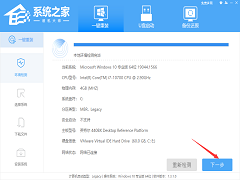
用U盘怎么重装系统Win10?U盘重装系统win10详细教程 
你的电脑遇到问题,需要重新启动,我们只收集某些错误信息怎么处理Win10? 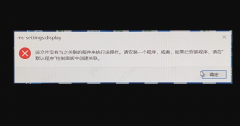
电脑打开设置提示该文件没有与之关联的程序来执行该操作怎么办? 
Win10电脑提示Task Host Window阻止关机怎么办 发表评论共0条  没有更多评论了
没有更多评论了
评论就这些咯,让大家也知道你的独特见解 立即评论以上留言仅代表用户个人观点,不代表系统之家立场 |
【本文地址】
今日新闻 |
推荐新闻 |